Description de la fonctionnalité “Rôle d’administrateur” d’AStime
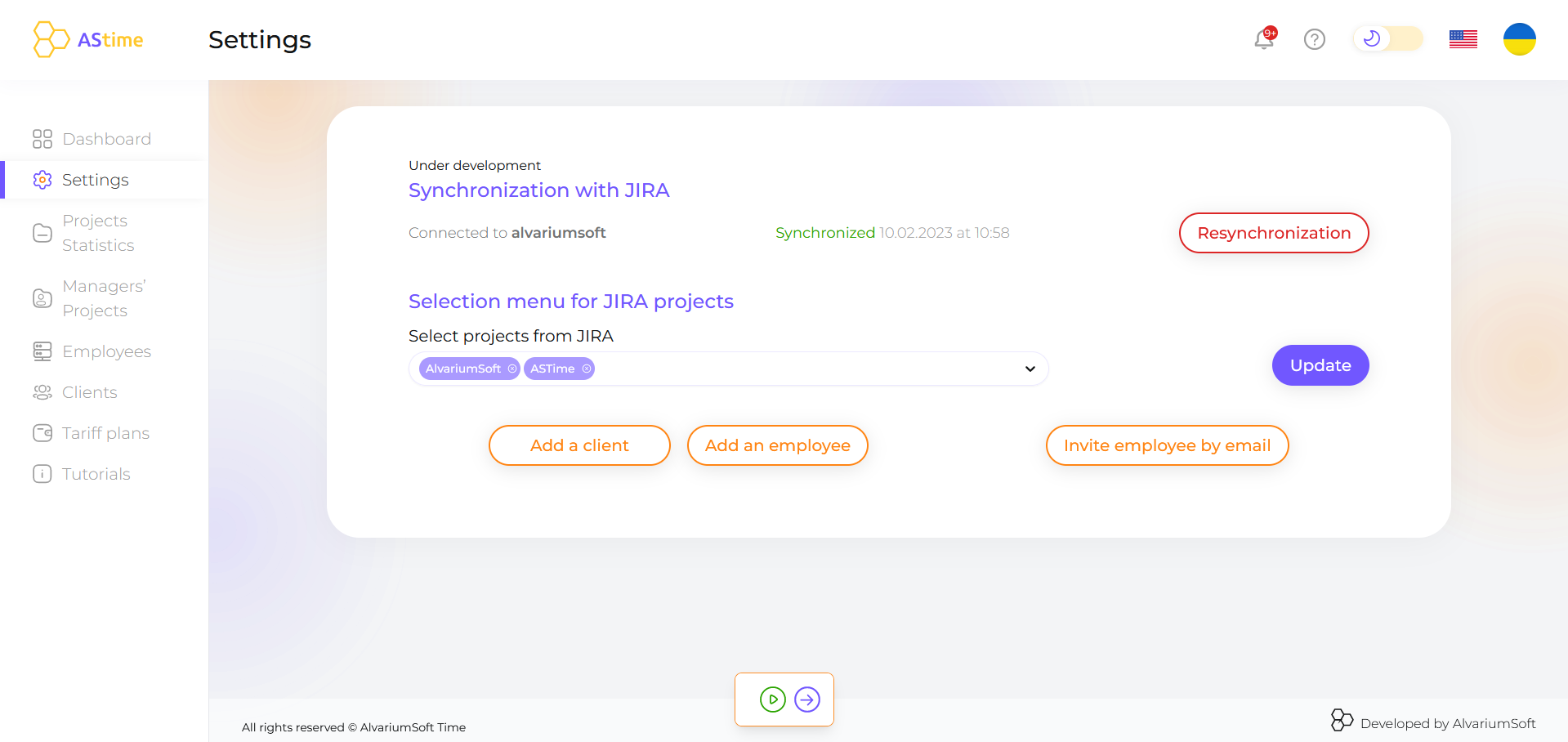
Tout d’abord, lorsque vous vous connectez, vous voyez la page Espace de travail avec les espaces de travail auxquels vous avez été invité. Et vous pouvez voir l’espace de travail Admin.
Dans l’en-tête, vous pouvez également modifier la langue ou le thème et voir les notifications de tous les événements. Vous y trouverez également des liens utiles.
Vous voyez la page Tableau de bord où toutes les données sur les projets et le temps passé sont affichées. Vous pouvez choisir des employés, des projets ou des périodes pour voir les informations. Seuls les projets et utilisateurs actifs sont affichés sur le tableau de bord.
Quant à la fonctionnalité Calculatrice :
Imaginons que vous ayez besoin de calculer n’importe quelle étendue de travail. Vous pouvez appuyer sur le bouton et sélectionner ici les données nécessaires pour les compter.
Paramètres – ici, vous pouvez configurer la synchronisation avec JIRA. Sélectionnez les projets à synchroniser et envoyez-leur des invitations. Ou invitez des employés ou des clients manuellement par leur e-mail.
En ce qui concerne les statistiques des projets, vous pouvez voir ici toutes les statistiques sur tous les projets comme actifs et inactifs.
Les projets des managers – sont des projets que l’administrateur peut créer et affecter des employés pour eux. Ensuite, vérifiez et contrôlez les tâches et le temps suivi à l’intérieur de ces projets. Ces projets peuvent également être liés à des projets JIRA.
Page Employés – vous pouvez voir la liste des employés. Vous pouvez les ajouter ou les supprimer. En appuyant sur la carte de l’employé, ses informations personnelles seront affichées. De plus, vous pouvez lier des projets JIRA à ses projets personnels. Dans l’onglet Project bind. Et dans l’onglet Statistiques des projets, vous pouvez voir toutes les statistiques de cet employé.
Page Clients – vous pouvez voir la liste des clients ici. Vous pouvez les ajouter ou les supprimer. En appuyant sur la carte du client, ses informations personnelles seront affichées. Dans l’onglet Projet coopéré, vous pouvez voir tous les projets qui sont connectés au compte du client.
Si vous devez accéder à votre profil, appuyez sur la photo et choisissez l’option Profil. Ici, vous pouvez modifier les informations personnelles et les enregistrer pour votre compte.
Si vous avez besoin de changer votre mot de passe ou d’aller sur la page Espaces de travail, vous pouvez également le faire en sélectionnant ces options dans ce menu.
La vidéo sur la fonctionnalité est ici – https://astime-tracker.com/fr/tutorials_tags/video-fr/
